Основные данные карты пациента. Вкладка "1. Полисы"
Чтобы добавить новую карту необходимо перейти в меню «Справочники» → «Пациенты» и нажать на кнопку «Добавить новый элемент». Создание новой пустой карты также возможно при поиске пациента при записи через модули: «Модуль амбулаторно-поликлинического приема», «Планировщик записи на прием» и «Регистрация медицинских карт».
Откроется окно с пустой картой пациента, в которой необходимо заполнить ниже следующие поля.
(1) - В поле «Ф.И.О.:» вносится информация в любом регистре.
(2) - Поля «Пол:» и разделение фамилии, имени и отчества пациента заполнятся автоматически, однако их можно отдельно заполнить вручную.
(3) - Далее заполняется поле «Дата рождения».
(4) - Далее следует заполнить поля «Место рождения:» и «СНИЛС:» (для данного поля действует проверка контрольной суммы).
(5) - При необходимости можно оставить галочку в поле «Не разделять ФИО». Галочка «Неизвестный» отключает обязательность заполнения всех полей, кроме пола, а «Отсутствует» отключает для заполнения поле СНИЛС, при уточнении персональных данных в последствии карту пациента можно дополнить, а галочку «Неизвестный» снять. При регистрации новых «Неизвестных» пациентов с новыми случаями лечения, необходимо создавать новую карту на каждого «Неизвестного» пациента.
(6) - «Док. удост. личность:» (документ, удостоверяющий личность). Добавление и редактирование осуществляется нажатием на кнопку троеточия (рисунок 3).
В поле «Тип» (рисунок 3) необходимо выбрать значение из справочника Типы документов, удостоверяющих личность» (кнопка троеточия). В поле «Серия» вносится информация о серии документа. Поле «Номер» включает в себя информацию о номере документа, «от: » - дату выдачи ДУЛ, «Выдан: » - орган выдавший документ, «Код подразделения» - значение из справочника «Подразделения ФМС». В поле «Дата добавления» автоматически подставляется дата внесения документа в программу. «Гражд.: » заполняется выбором значения из выпадающего списка.
Кнопка «Очистить» (рисунок 3) позволяет одним нажатием очистить заполнение всех полей. Чтобы сохранить введенные данные, необходимо нажать кнопку «Сохранить и закрыть»
(7) - В блоке «Контактные данные» находится два обязательных поля: «Адрес рег.:» - адрес регистрации и «Адрес факт.:» - адрес фактический, заполняющиеся через «КЛАДР» после нажатия на троеточие, либо нажатием на клавиатуре на кнопку «F9» - для адреса регистрации и «F10» - для фактического адреса появится окно. Каждое из полей следует заполнить вручную (рисунок 4).
После этого необходимо нажать на кнопку «Подобрать код по ФИАС (F9)» и код ФИАС подставится автоматически, код по КЛАДР подбирается нажатием на кнопку F8 на клавиатуре. При необходимости установить флажок «населенный пункт отсутствует в КЛАДР» в активном состоянии. Возможно внести данные в поле «Представление» вручную. После нажатия на клавишу F7 на клавиатуре, адрес автоматически разобьётся по полям (рисунок 4).
После этого необходимо нажать на кнопку «Сохранить и закрыть».
Для статистической отчетности предусмотрены поля: признак территории проживания, который выбирается через выпадающий список «Город/Местный».
(8) - Кнопка «Копировать» позволяет одним нажатием скопировать адрес регистрации в адрес фактический.
(9) - В поля «Телефон сот./дом.» вносятся номера телефонов пациента. Если настройка «Телефон пациента сделать обязательным полем» активна, то данные поля становятся обязательными к заполнению. (здесь будет ссылка на другую страницу с настройками.)
«Отказ тел.» работает совместно с включённой настройкой пользователя «Телефон пациента сделать обязательным полем». В данном поле проставляется галочка, если у пациента отсутствует номер телефона или он отказывается его предоставить.
(10) - В поле «Участок» вносится информация с целью прикрепления пациента к участку по территориальному признаку. При нажатии на троеточие откроется окно «Справочник: Участки обслуживания». Подробнее об участках
(11) - Для указания временного пребывания и проживания пациента в селе используются параметры «Временно», «Сельский».
(12) - Поле «Доп.сведения» предназначена для ввода любых примечаний.
(13) - Поле для ввода электронной почты
(14) - Поле «Статус» предназначено для добавления одного или нескольких статусов пациентов, при этом один из них должен быть основным (рисунок 5).
(15) - «Внутренний номер амбулаторной карты» - для указания номера карты в картотеке медицинского учреждения
(16) - «Дата» и «Причина закрытия карты» - для закрытия данной карты пациенты по причине открепления, смерти и др. (рисунок 6). Настроить и добавить причины можно в справочнике «Причины закрытия карт (пациентов)» (рисунок 7). Рисунок 6.
Рисунок 6.
(17) - «Конфликтный (особый):» - для особой пометки, которая будет отображаться красным цветом при регистрации карты на данного пациента, что привлечет внимание регистратора.
(18) - Поле для ввода ИНН пациента, получающего медицинскую помощь по платным услугам.
(19) - «Место нахождения карты» - используется регистратурой для указания места нахождения карты пациента в бумажном виде, заполняется значением из справочника или ФИО врача (рисунок 8)
(20) - «Сигнал» - отметка предназначена для вывода сообщения при регистрации пациента "Поставлен на сигнал"
(21) - Вкладка «Полисы» содержит данные о застрахованности пациента. Для добавления нового полиса необходимо нажать «+» и заполнить новую строку следующими данными:
- "Статус пациента" необходимо заполнить, выбрав значение из справочника (рисунок 9).
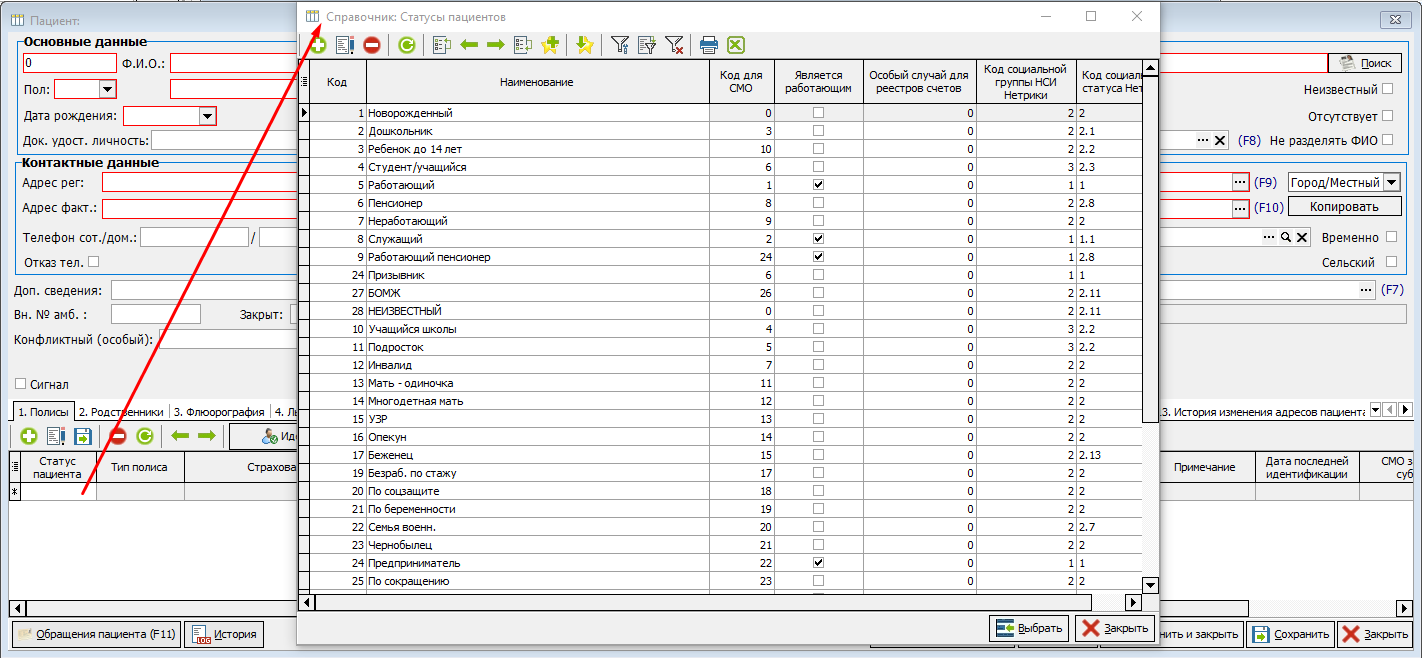 Рисунок 9.
Рисунок 9. - "Тип полиса" заполнить, выбрав значение из выпадающего списка - "Старого образца", "ДМС", "Временное свидетельство", "ЕНП" (рисунок 10).
-
"Страховая компания" - выбрать из справочника страховых компании Вашего региона. Если пациент застрахован в ином регионе, то в данном поле необходимо выбрать ТФОМС.
- "Номер полиса";
- "Не действует (не подбирать)" - чекбокс для отключения старых "недействующих" полисов;
-
"Полис представителя" - чекбокс, который указывает, что полис принадлежит не пациенту, а его представителю (используется для новорожденных детей);
-
"Регион" - заполняется значением по умолчанию для застрахованных в текущем регионе, для застрахованных в ином регионе - необходимо выбрать значение из справочника регионов;
- "Наличие ксерокопии" - чекбокс, для указания наличия ксерокопии полиса;
-
"Срок действия" - для указания даты действия полиса. Для временного свидетельства данное поле обязательно к заполнению
- "Дата добавления" - заполняется автоматически текущей датой;
- "Примечание" - поле для указания любой необходимой информации на усмотрение регистратора;
-
"Дата последней идентификации" - отображает дату проведения последней идентификации в РС ЕРЗ (региональный сегмент единого регистра застрахованных лиц);
-
"Номер гарантийного письма" и "Дата гарантийного письма" - поля, предназначены для ввода информации гарантийного письма при оформлении пациента по ДМС (Добровольное медицинское страхование);
-
"Условия страхования СМО" - автоматически заполняется текстом из справочника страховых компании, если заполнена соответствующая вкладка (рисунок 11);
-
"СМО за пределами субъекта РФ" - поле для указания страховой компании застрахованного за пределами текущего субъекта РФ. Обязательно для заполнения для регионов КЧР, КБР, РСО; Для поиска нужно страховой компании в фильтре "Регион" предварительно выбрать регион (рисунок 12);
-
"Дата начала действия" - заполняется автоматически при добавлении полиса текущей датой, при необходимости дату можно изменить.
(22) - Идентификация пациентов может быть выполнена с помощью нескольких сервисов (рисунок 13) - идентификация в региональном ТФОМС по защищенной сети (http://10.101.74.65:8082/), идентификация в центральном сегменте ТФОМС, идентификация через ЕГИСЗ (подробнее по ссылке), а также в данном пункте меню можно запросить СНИЛС в РМИС.
(23) - «Считать с УЭК» - функция считывания данных пациента с электронного полиса.
(24) -
(25) - «Обращения пациента F11» - функция отображает данные по посещениям пациента (рисунок 14)
- "Подразделение" - через выпадающий список можно отфильтровать нужное для статистики
- "Мед. работник" - через выпадающий список можно будет отфильтровать врачей которые указаны в картах
- "Показывать информацию об услугах" - функция показывает отображение услуг, манипуляций из карты
(26) -
(27) -
(28) -
(29) -
(30) -
(31) -

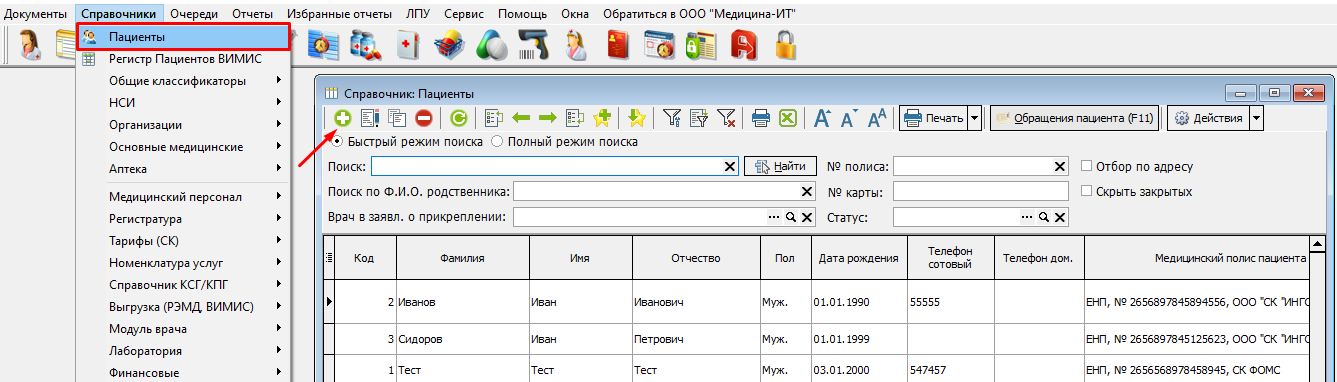
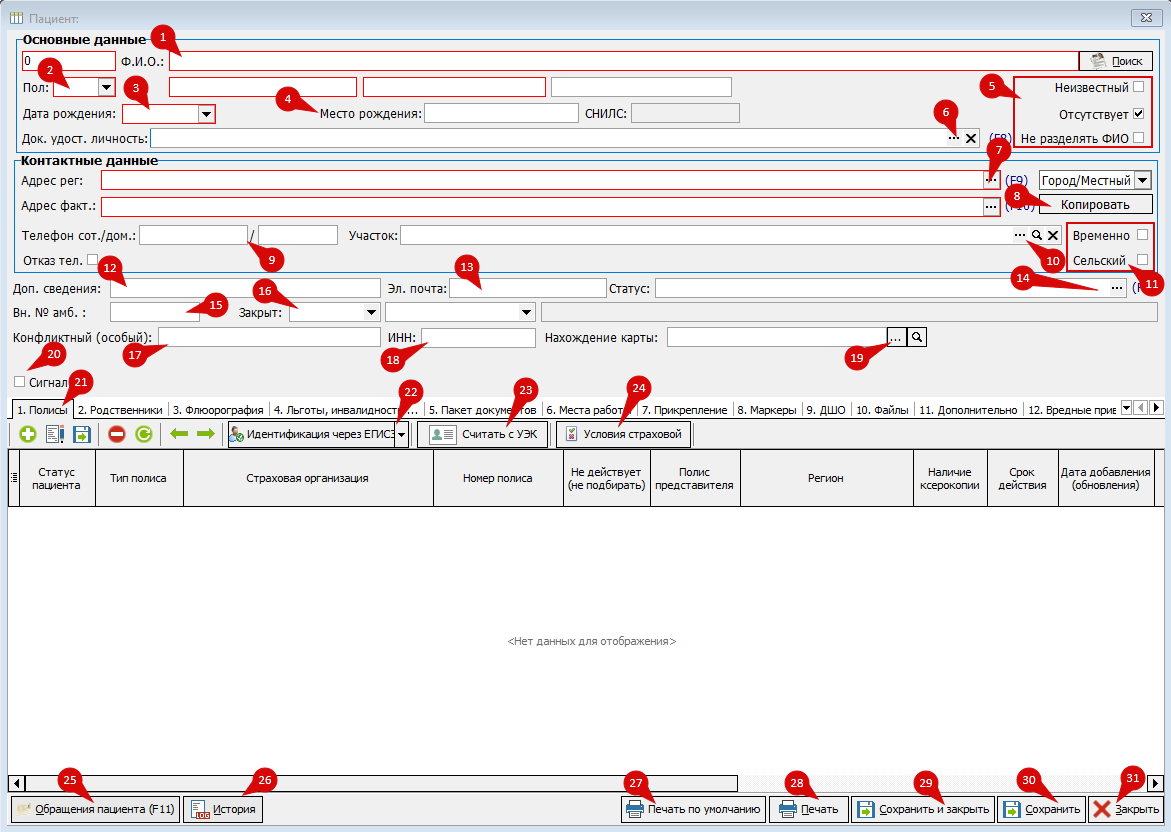
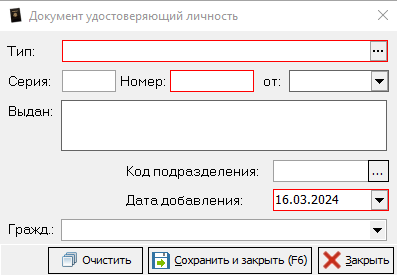
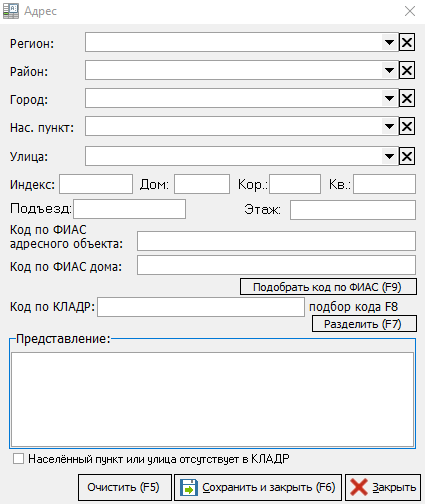

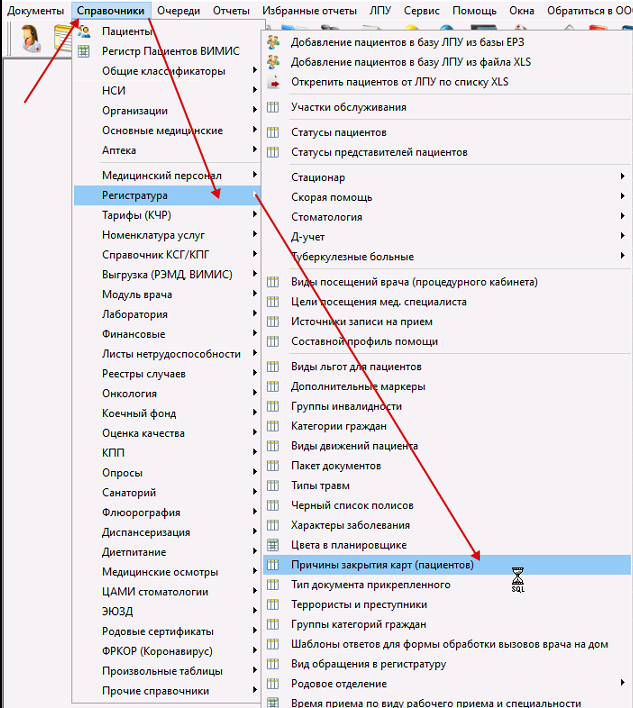


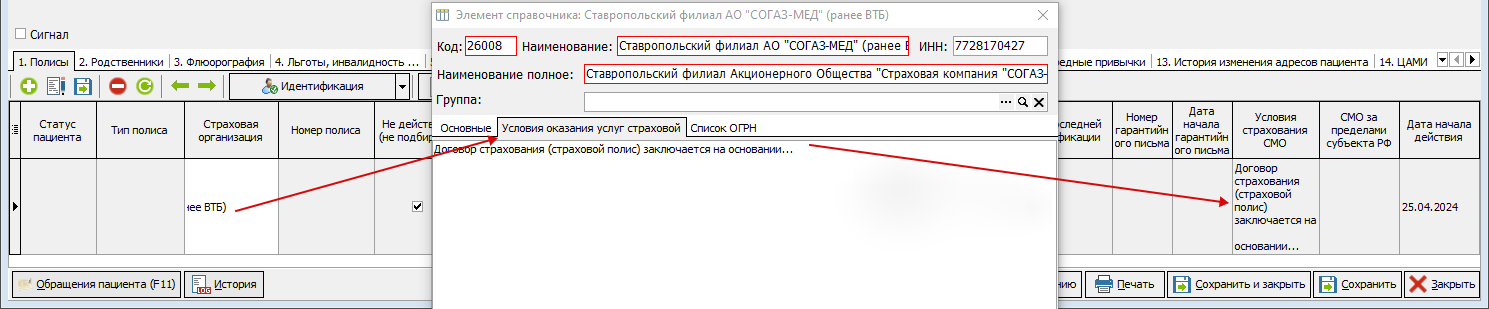
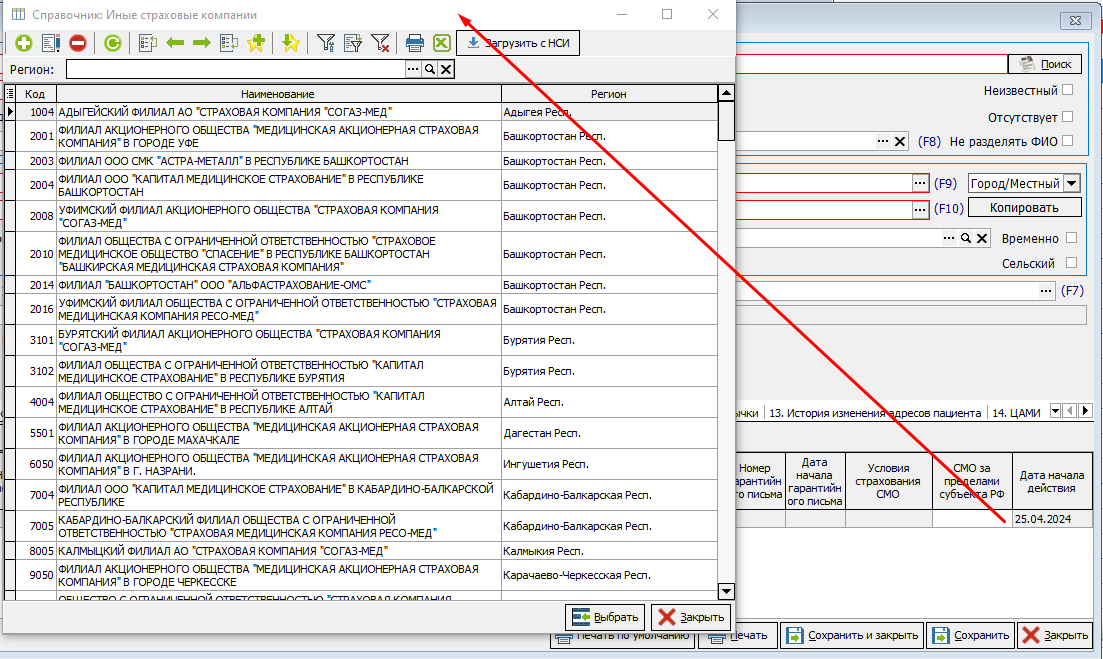
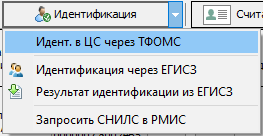

No Comments